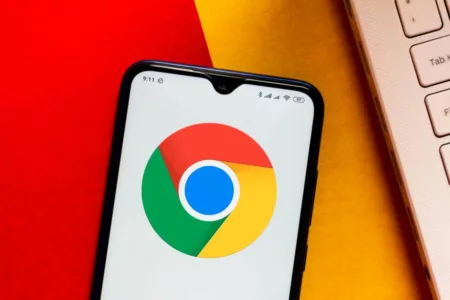Cara merekam telepon di iPhone pada dasarnya bisa kamu lakukan dengan mudah. Tapi belum banyak orang tahun dengan caranya.
Proses merekam telepon pada iPhone memang biasanya dilakukan dengan satu dan lain halnya alasan. Hanya saja, Apple sebagai produsen iPhone tidak memberikan fitur ataupun aplikasi bawaan yang mendukung aktivitas perekaman tersebut.
Namun, bukan berarti pengguna tidak mempunyai opsi untuk merekam panggilan telepon pada perangkat iPhone ini. Untuk mengetahui lebih jelasnya, kamu bisa simak artikel di bawah ini.
BACA JUGA: Cara Ganti Tema di HP Infinix
Cara Merekam Telepon di iPhone
Merekam panggilan telepon pada HP iPhone memang jadi salah satu aktivitas yang berguna dalam beberapa situasi genting. Baik bagi kamu yang ingin mengabadikan percakapan bisnis penting ataupun percakapan sensitif dengan seseorang.
Tak seperti HP Android, dimana pengguna bisa merekam panggilan dengan memanfaatkan aplikasi tambahan atau aplikasi bawaan. Pada iPhone hal tersebut dianggap sebagai pelanggaran privasi atau kejahatan yang dilakukan tanpa adanya persetujuan dari pihak lan.
Tapi, kadang beberapa pengguna melakukan perekaman demi memenuhi suatu kebutuhan atau merekam obrolan sebagai tanda atau alasan tertentu.
Meskipun Apple tidak mengizinkan adanya proses perekaman panggilan saat sedang menelpon di perangkatnya, kamu tetap bisa melakukan hal tersebut dengan beberapa trik. Berikut ini ada beberapa tips n trik yang bisa kamu coba.
Merekam Panggilan Telepon Melalui Google Voice
Pada cara pertama, kamu bisa memanfaatkan Google Voice. Layanan ini merupakan salah satu layanan VoIP yang bisa kamu gunakan secara gratis untuk setiap penggunanya.
Dengan menggunakan aplikasi ini, kamu bisa melakukan panggilan secara gratis serta melakukan perekaman telepon.
Hanya saja, layanan ini hanya bisa kamu gunakan dengan menggunakan nomor telepon Google Voice saja. Sedangkan rekaman telepon juga hanya berlaku untuk panggilan masuk, tidak untuk merekam panggilan keluar. Nah, berikut langkah-langkah yang bisa kamu lakukan:
- Pertama-tama, download dan pasang aplikasi Google Voice di perangkat yang kamu gunakan.
- Selanjutnya Kamu bisa memilih nomor telepon gratis yang tersedia.
- Lalu, tentukan dari perangkat mana panggilan yang akan kamu lakukan.
- Setelah itu, buka menu Pengaturan pada aplikasi Google Voice.
- Aktifkan opsi Panggilan Masuk yang ada pada bagian bawah panggilan.
- Jika panggilan yang kamu lakukan sudah terhubung, silahkan tan nomor empat pada keypad untuk bisa memulai merekam percakapan pada panggilan yang sedang kamu lakukan.
- Berikutnya, notifikasi akan muncul dan menunjukan bahwa proses perekaman telah dimulai.
- Untuk bisa menghentikan proses rekam telepon ini, silahkan tap kembali angka 4 atau akhiri panggilan.
- Setelah panggilan berakhir, pada tampilan layar akan muncul pop-up dari google Voice. Tampilan pop-up tersebut menampilkan rekaman hasil percakapan.
- Apabila pop-up tidak muncul, kamu bisa mencari hasil rekaman tersebut di tab Pesan Suara yang ada pada aplikasi Google Voice.
Merekam Panggilan Telepon di iPhone Melalui Voice Memo
Cara merekam panggilan telepon di iPhone selanjutnya yang bisa kamu lakukan yaitu melalui Voice Memo. Voice Memo merupakan aplikasi bawaan pada perangkat Apple yang bisa pengguna manfaatkan untuk merekam suara.
Dalam penerapannya, pengguna memerlukan adanya perangkat Apple kedua, baik itu iPhone atau ipad.
Berikut ini langkah-langkah yang bisa kamu lakukan untuk merekam panggilan telepon di iPhone melalui Voice Memo:
- Download dan pasang aplikasi Google Voice di perangkat iOS yang kamu gunakan.
- Selanjutnya, kamu bisa memilih nomor telepon gratis yang telah tersedia.
- Lalu tap tombol Record yang berwarna merah pada perangkat dan melakukan panggilan pada perangkat iPhone yang kamu gunakan.
- Kemudian aktifkan loudspeaker agar Voice Memo pada perangkat kedua bisa merekam percakapan dengan jelas.
- Setelah panggilan telepon berakhir, silahkan tap kembali tombol merah pada voice Memo untuk menghentikan proses perekaman panggilan tersebut.
- Nantinya hasil rekaman akan tersimpan pada perangkat kedua. Maka kamu bisa mengirimkannya ke perangkat iPhone yang kamu miliki melalui pesan teks, AirDrop, email, atau dengan menggunakan Google Drive.
BACA JUGA: Cara Ganti Tema di HP Infinix
Demikianlah cara merekam telepon di iPhone yang bisa kamu lakukan dengan mudah. Tenang saja, cara ini cukup aman untuk kamu gunakan.